Активирайте коментарите на VK
Благодарение на коментарите за социалната мрежа VKontakte вие, като другите потребители, можете да споделите вашето мнение или да обсъдите нещо. В това отношение е важно да знаем методите за включване на коментари, които ще разгледаме по-късно в статията.
съдържание
Пълна версия
Способността за създаване на коментари е пряко свързана с параметрите за поверителност, които вече описахме в една от статиите. Ако имате странични въпроси, не забравяйте да се обърнете към инструкциите на връзката.
Забележка: По подразбиране коментарите са включени във всички секции на сайтовете.
Вижте също: Как да скриете VK страницата
Вариант 1: Профил
В рамките на потребителска страница коментарите могат да бъдат включени по няколко начина, в зависимост от вида на съдържанието и първоначалните настройки. В този случай основният метод не засяга конкретни файлове, а всички вписвания на стената.
Вижте също: Как да отворите стената VK
- Отворете главното меню на сайта и изберете секцията "Настройки" .
- Докато сте в раздела "Общи" , намерете елемента "Деактивиране на коментирането на записите" и го махнете, ако е инсталиран там.
- Сега преминете към раздела "Поверителност" и намерете блока "Запис на стената" .
- Тук трябва да зададете най-приемливата стойност за елементите "Кой може да коментира публикациите ми" и "Кой вижда коментарите за публикациите" .
- След завършване не се изисква ръчно запазване на параметрите.
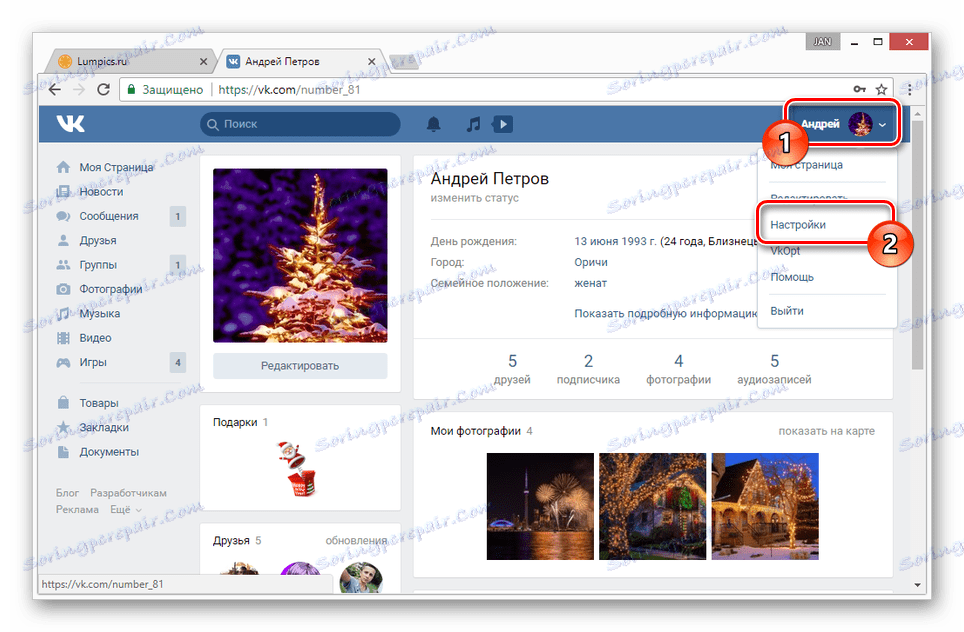
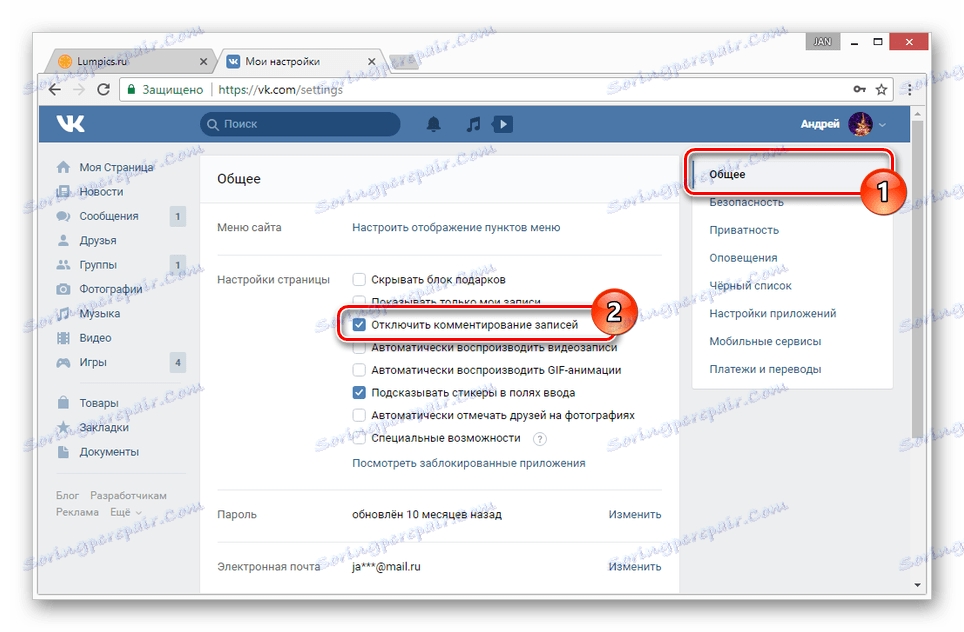
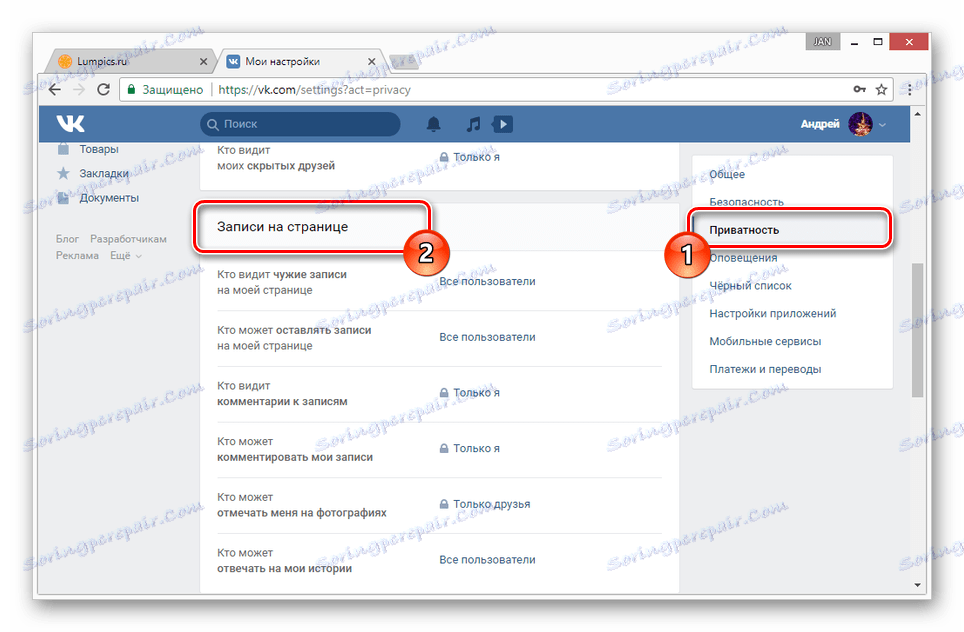
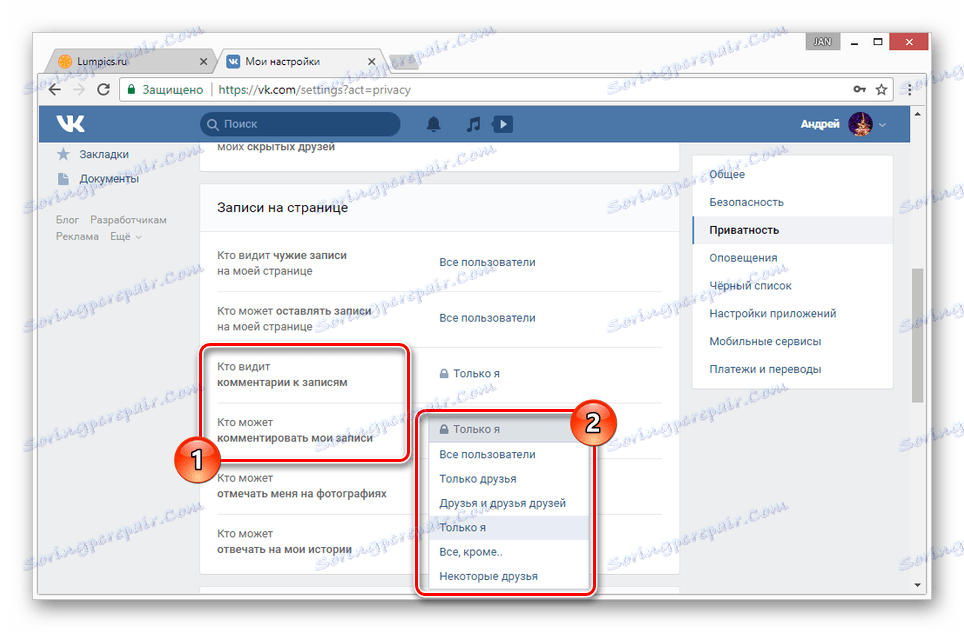
Както знаете, коментирането на снимки е достъпно за всеки потребител по подразбиране. Въпреки това, поради преместването на файла в албум, тази възможност може да изчезне поради настройките за поверителност.
- От менюто отидете в секцията "Снимки" и изберете албума, в който искате да активирате коментирането.
- В заглавката на страницата, която се отваря, кликнете върху връзката "Редактиране на албума" .
- В блока "Описание" намерете реда "Кой може да коментира снимките" и задайте предпочитаната стойност.
- След като промените зададения параметър, кликнете върху бутона "Запазване на промените" .
- Имайте предвид, че наличието на стандартни албуми, включително възможността за коментиране, може да се повлияе само от първия метод.
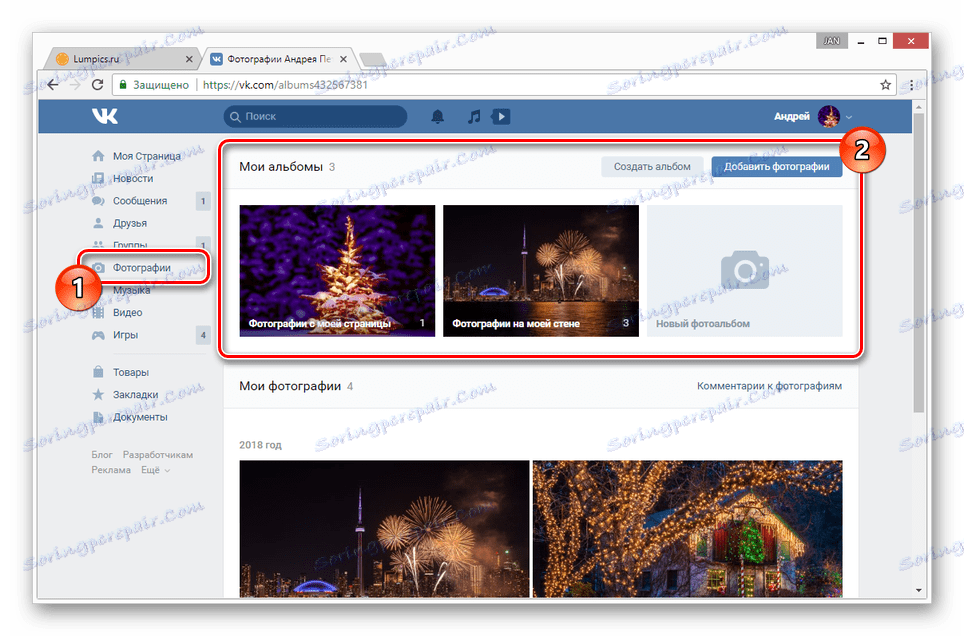
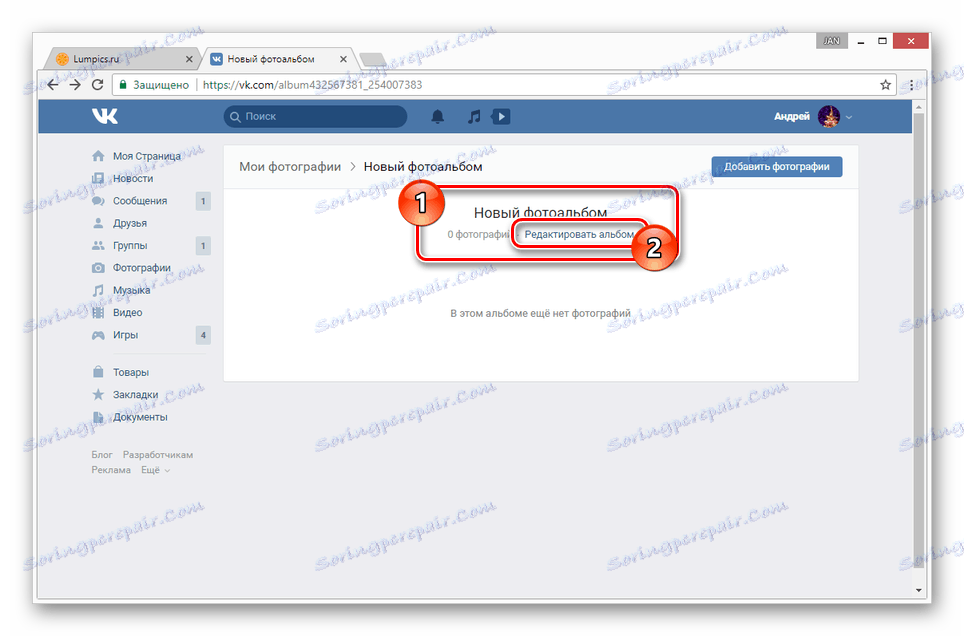
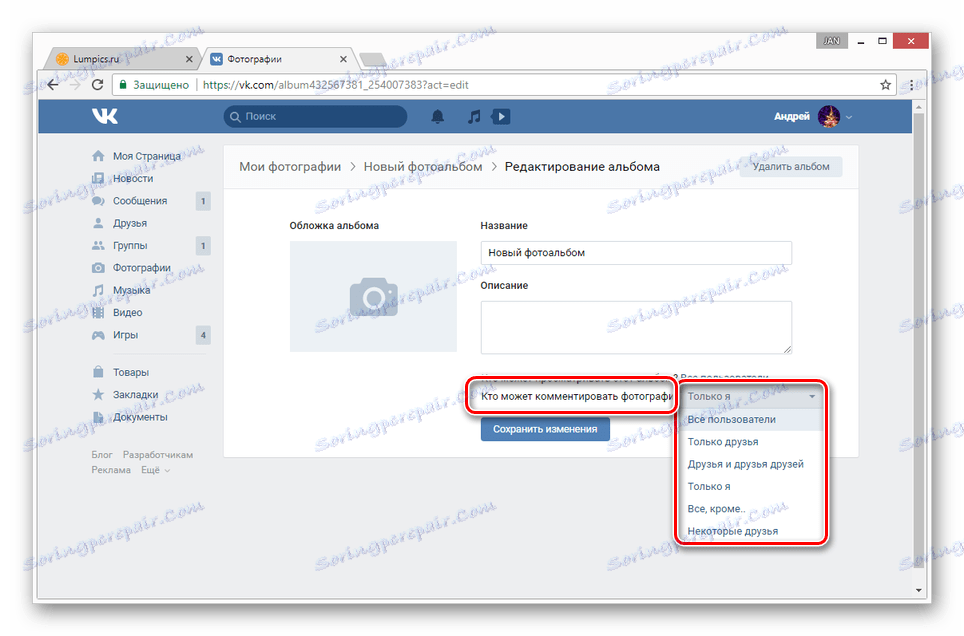
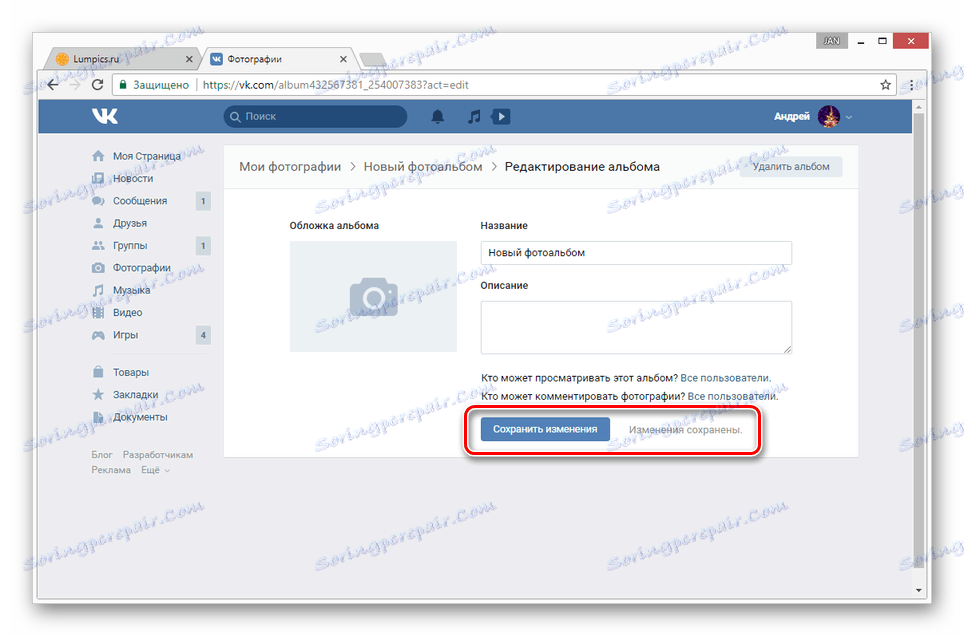
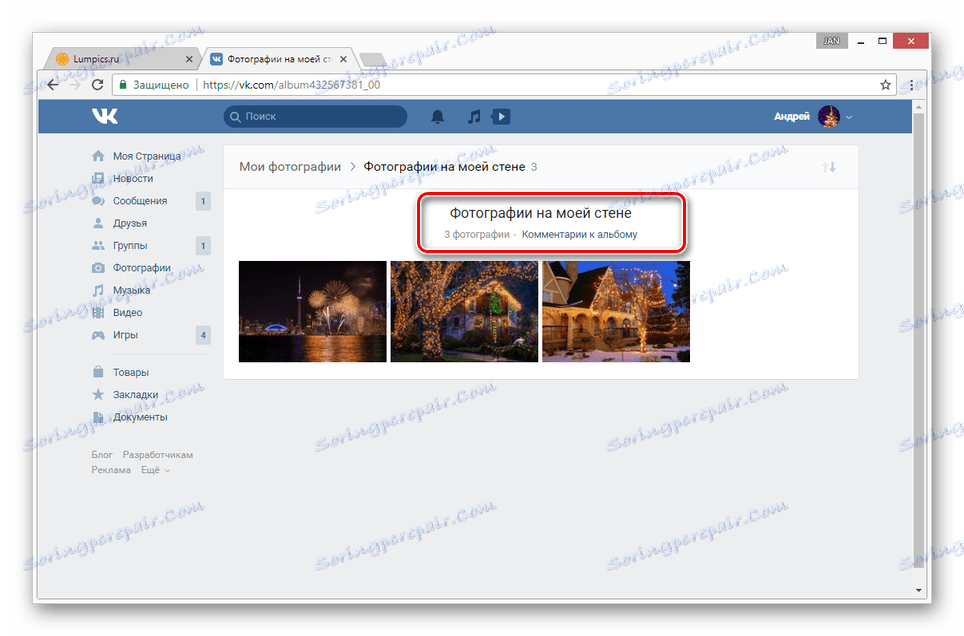
Всички действия от инструкциите засягат по някакъв начин само снимките и записите на стената, докато за видеоклиповете коментарите могат да се персонализират поотделно.
- Докато в секцията "Видеоклипове" отидете в раздела "Моите видеоклипове" и изберете видеоклипа, с който искате да включите коментарите.
- Под плейъра намерете лентата с инструменти и използвайте връзката "Редактиране" .
- До линията "Кой може да коментира този видеоклип" задайте параметъра според вашите собствени изисквания.
- След като изберете стойност, кликнете върху бутона "Запазване на промените" .
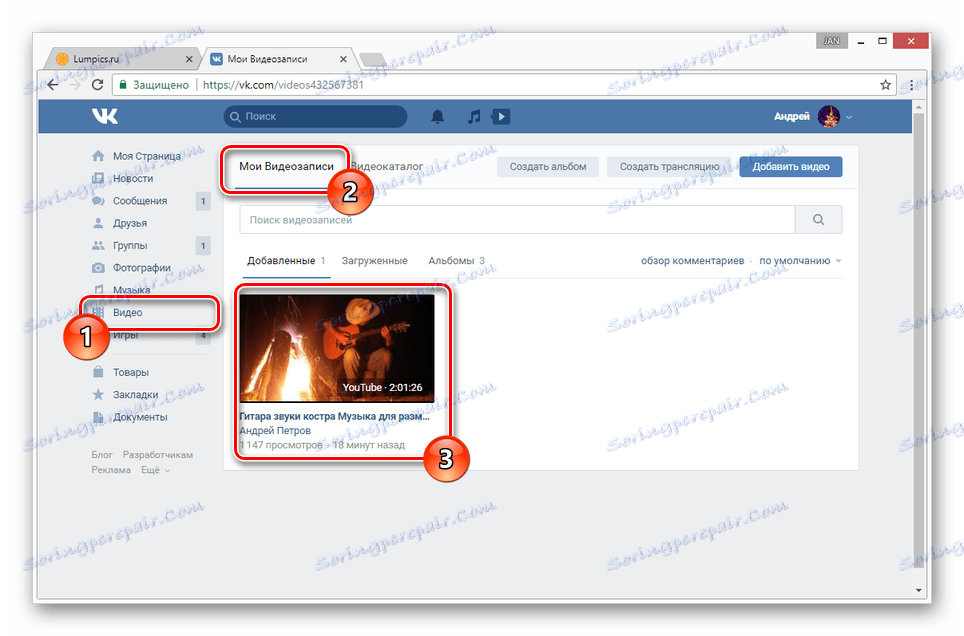
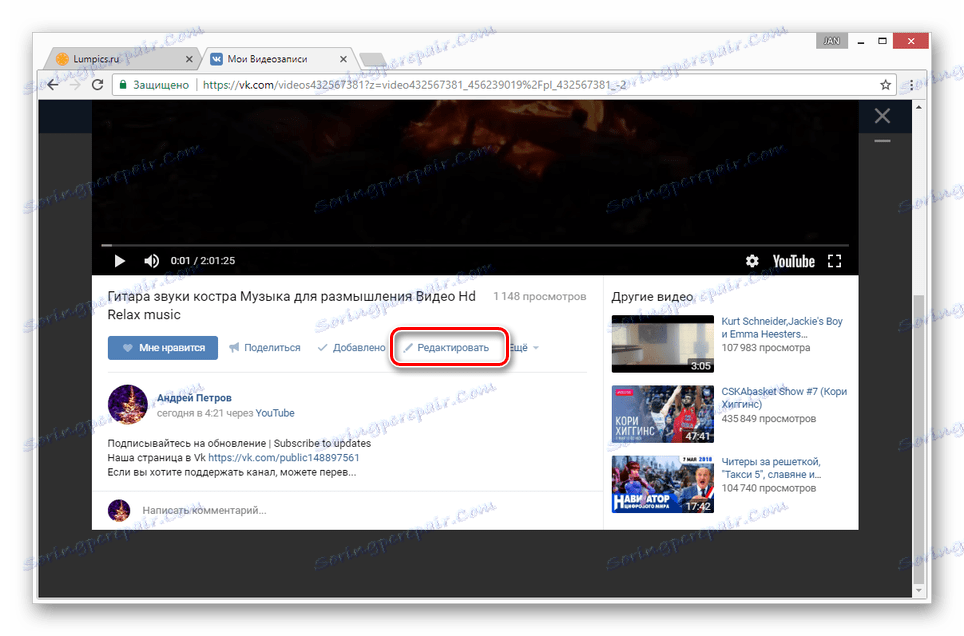
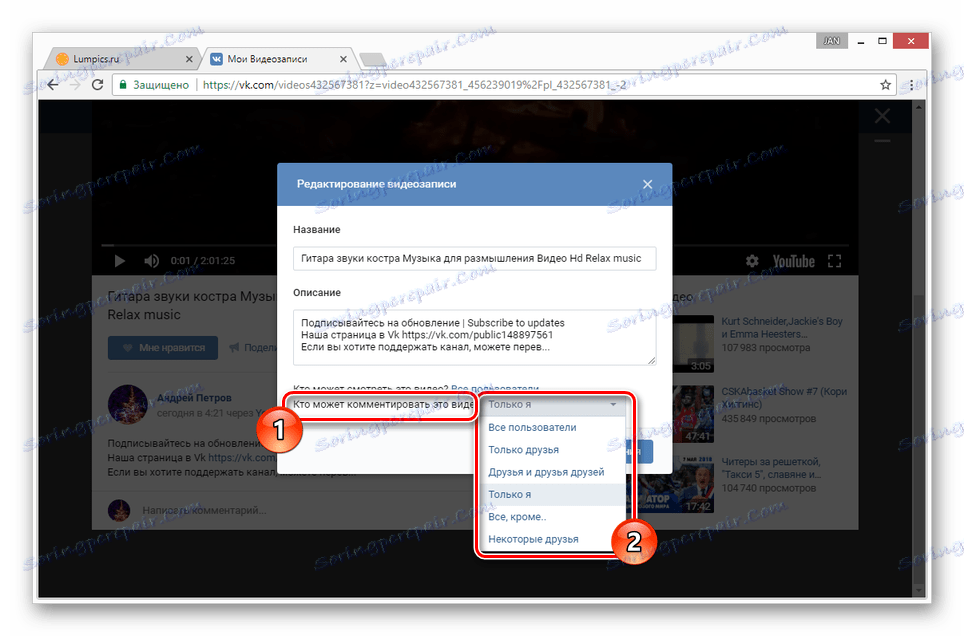
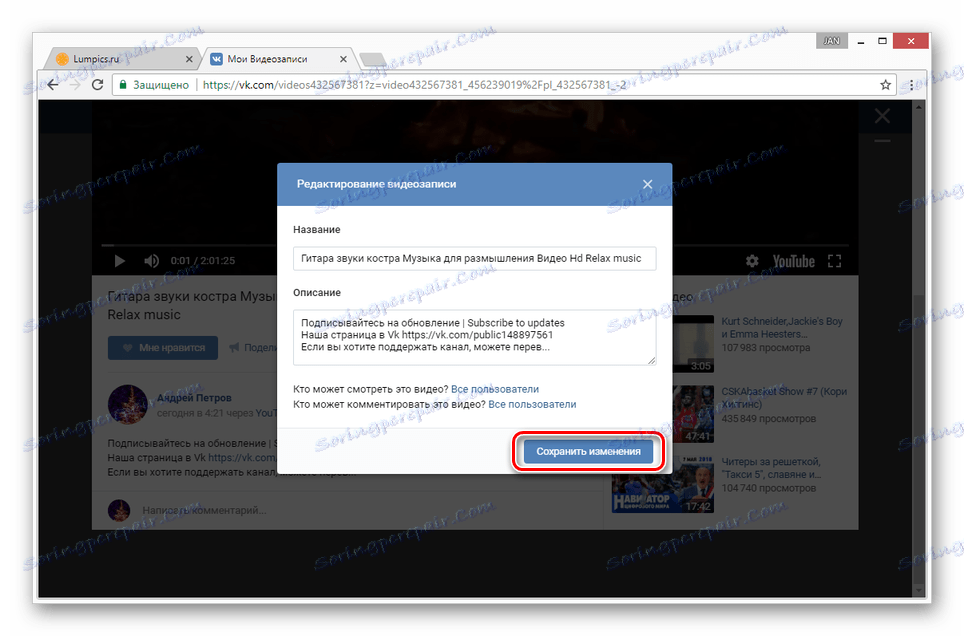
Ако имате затруднения с описания процес или смятате, че материалът е непълен, ни уведомете в коментарите.
Вариант 2: Общност
В случая на група възможностите за включване на коментари не са много различни от профила, което е особено вярно за видеозаписите. Въпреки това, такива настройки по отношение на записите на стената и снимките все още имат осезаеми разлики.
- Отворете менюто на групата и изберете "Управление на общността" .
- От менюто за навигация отидете в раздел "Секции" .
- В линията "Стена" задайте стойността на "Open" или "Limited" .
- Кликнете върху бутона "Запазване", за да завършите настройката.
- Освен това можете да отворите секцията "Коментари" и да деактивирате "Филтъра за коментари" . Благодарение на това, неприличните съобщения от потребителите няма да бъдат изтрити.
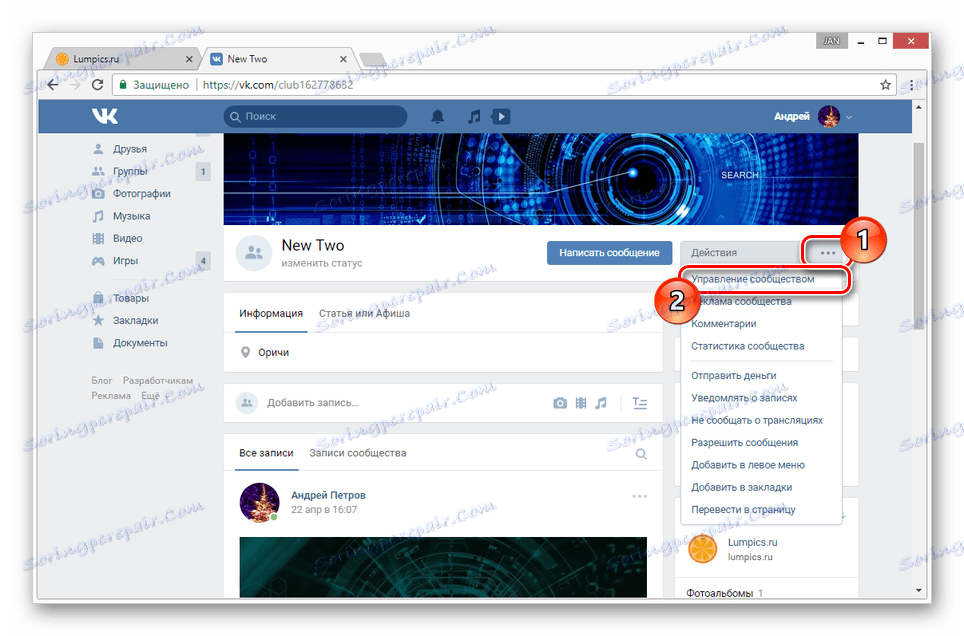
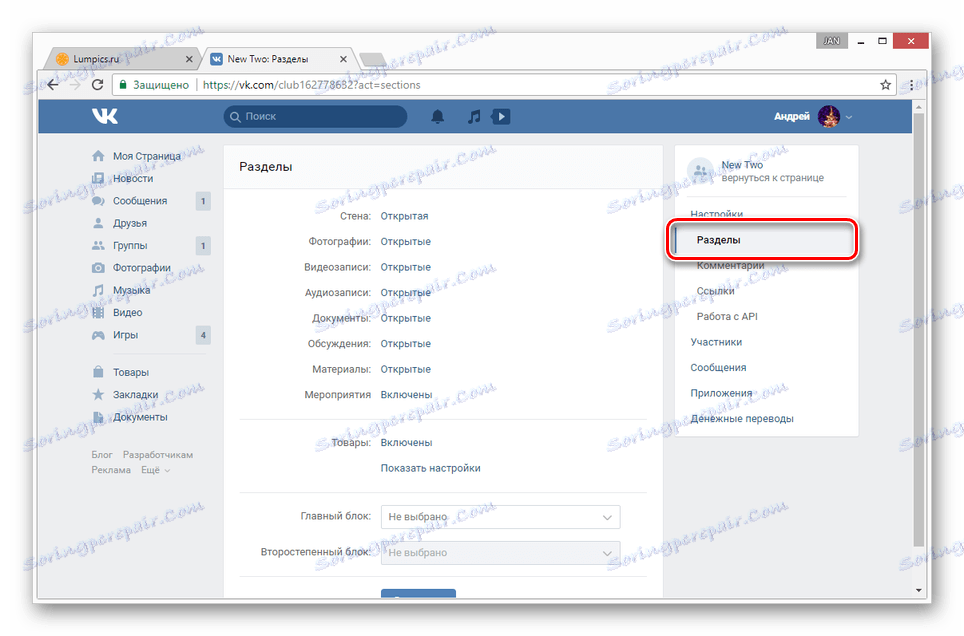
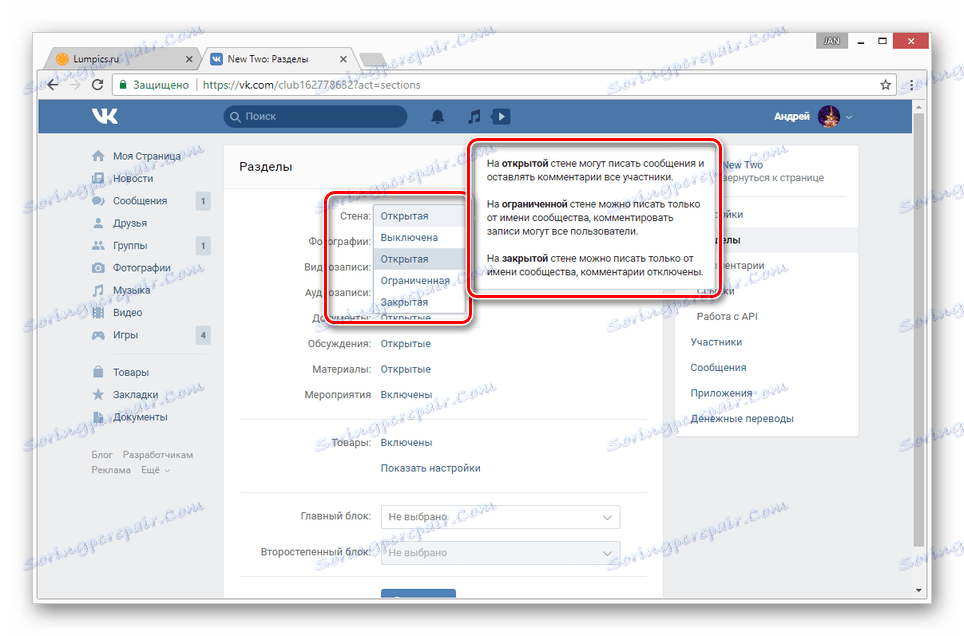
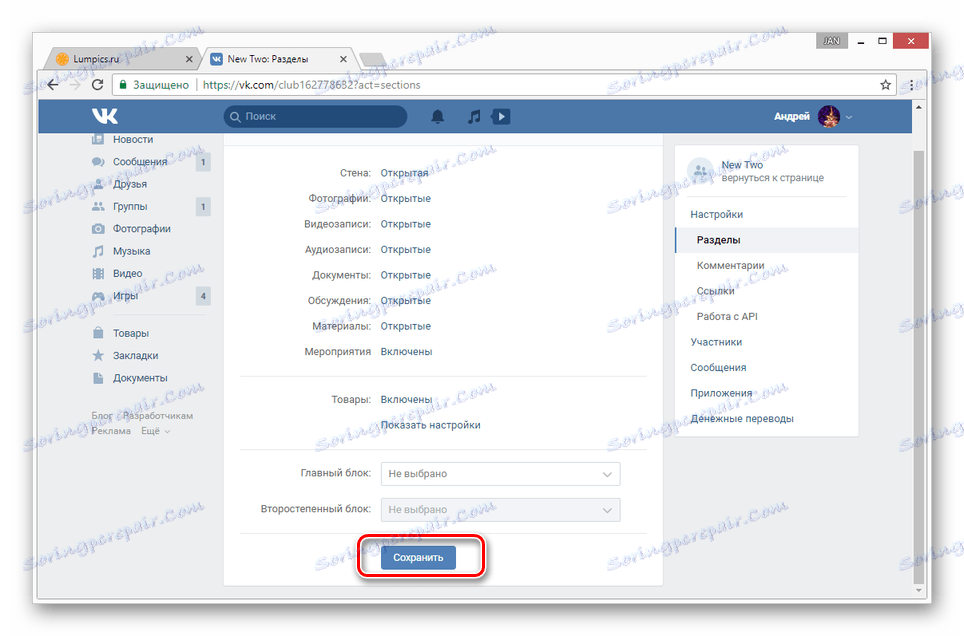
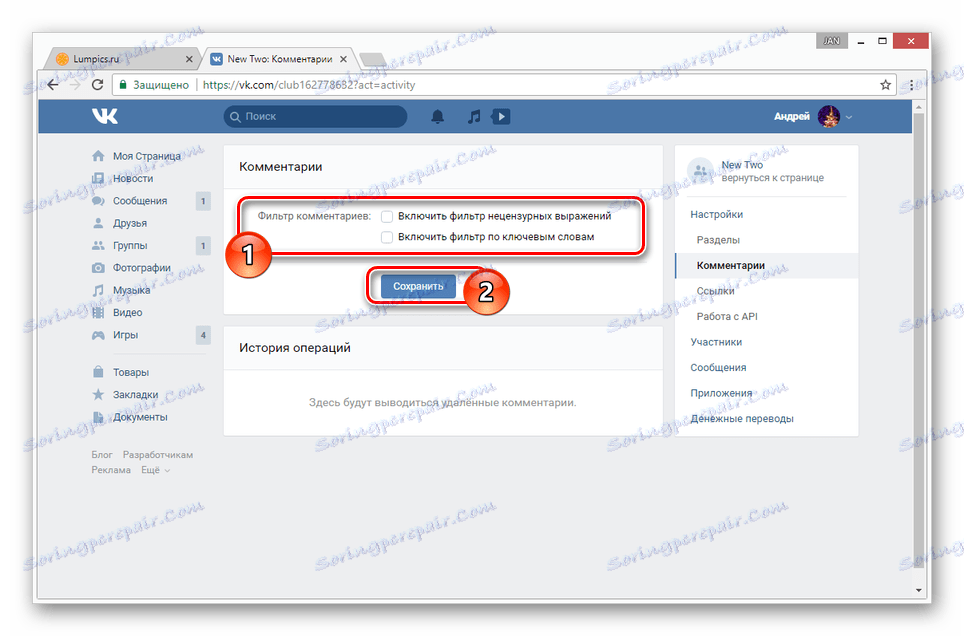
Подобно на снимките в личната страница, коментарите на изображенията в общността се контролират от настройките на албума.
- В главната страница на групата в дясната колона намерете блока "Фотоалбуми" .
- Сега трябва да изберете папка с снимки.
- Кликнете върху връзката "Редактиране на албума" .
- Премахнете отметката от квадратчето "Забрани коментиране на албума" и използвайте бутона "Запазване на промените" .
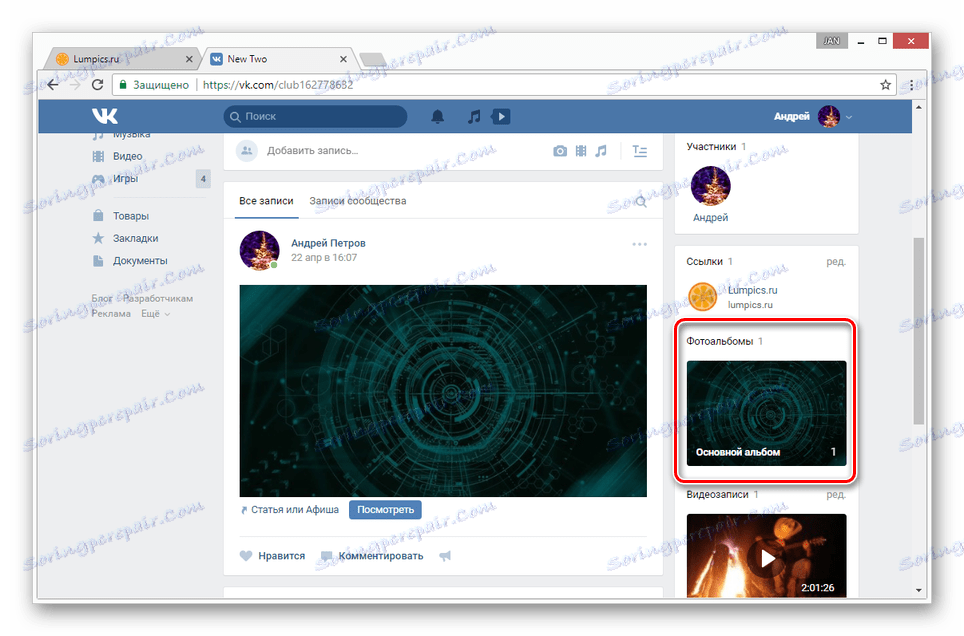
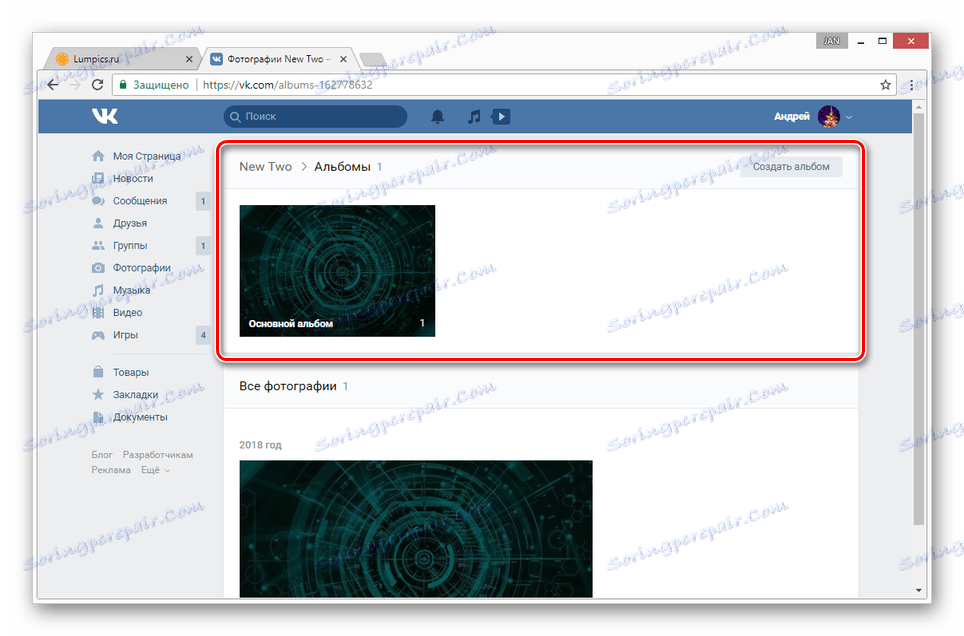
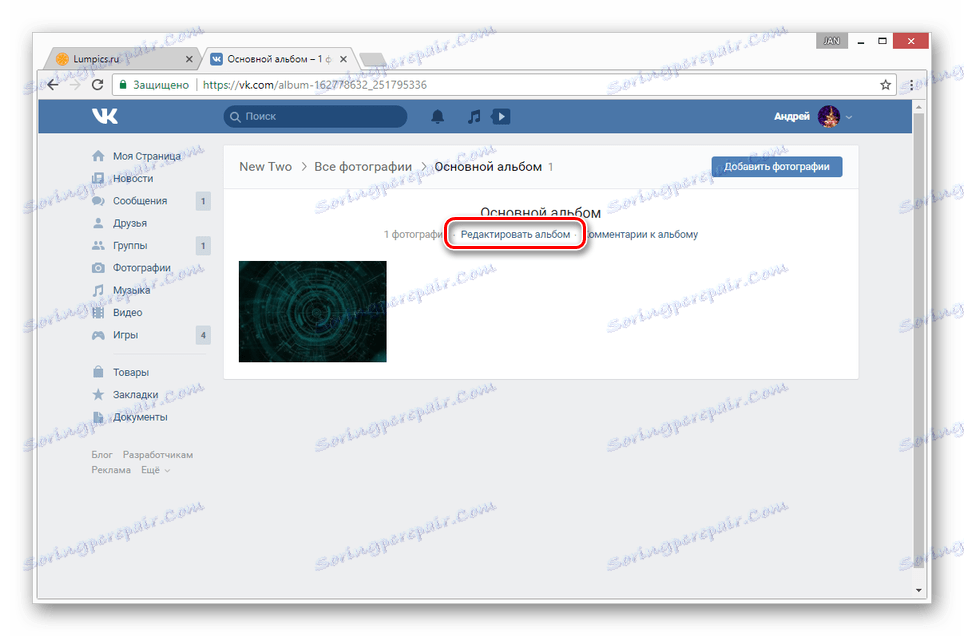
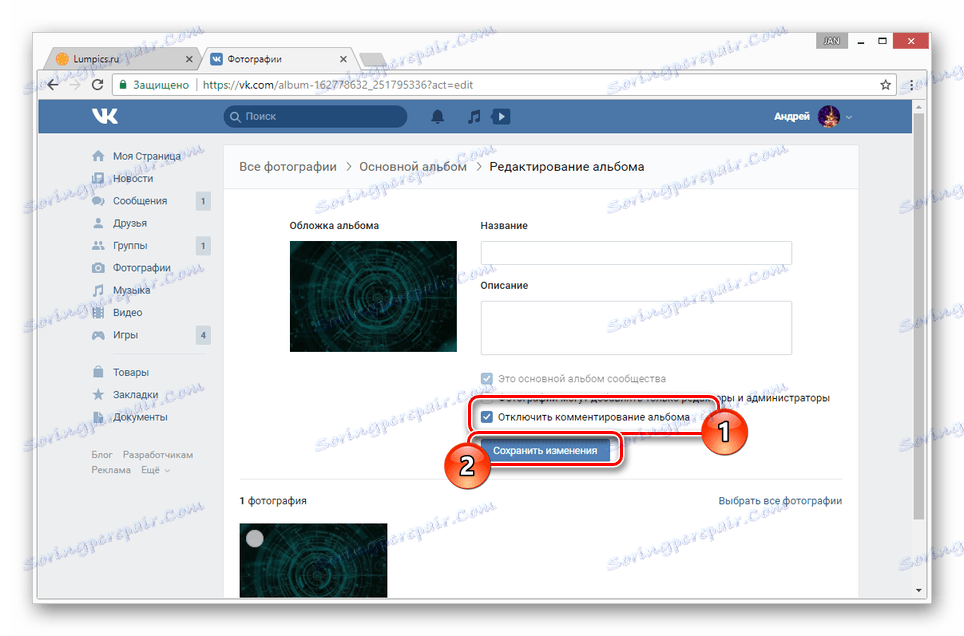
Ако трябва да включите коментари във видеоклипове, направете справка с първия метод от тази статия.
Мобилна версия
Поради факта, че мобилното приложение предоставя малко по-малко възможности от пълната версия, много по-лесно е да включите коментари.
Вариант 1: Профил
Възможността за създаване на коментари в потребителски акаунт зависи пряко от настройките за поверителност на потребителския профил. Затова можете да ги активирате или деактивирате изключително от съответната секция.
- Отворете главното меню и кликнете върху иконата за настройки в крайния ъгъл на екрана.
- В списъка изберете секцията "Поверителност" .
- Превъртете страницата до блока "Стенописи" .
- В реда на опашката задайте предпочитаните стойности "Кой вижда коментарите към записите" и "Кой може да коментира моите публикации" .
- За да премахнете всички ограничения от потребители на трети страни, най-добре е да изберете "Всички потребители" .
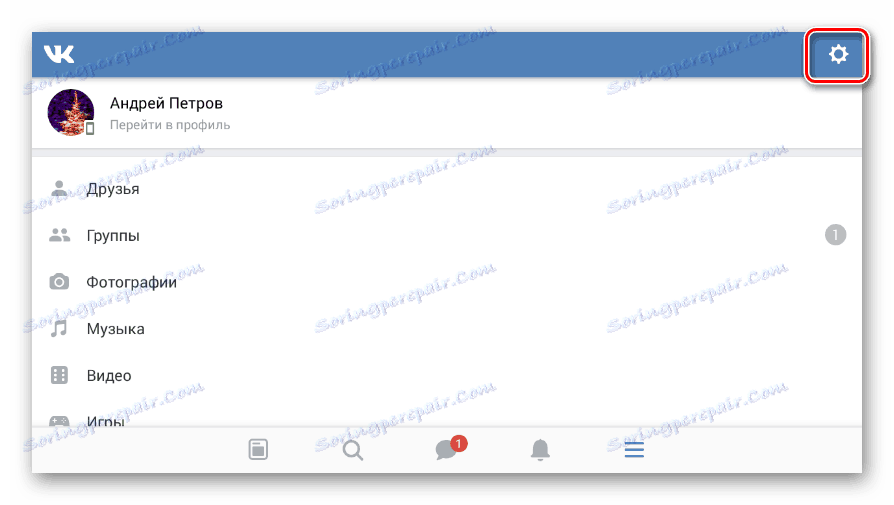
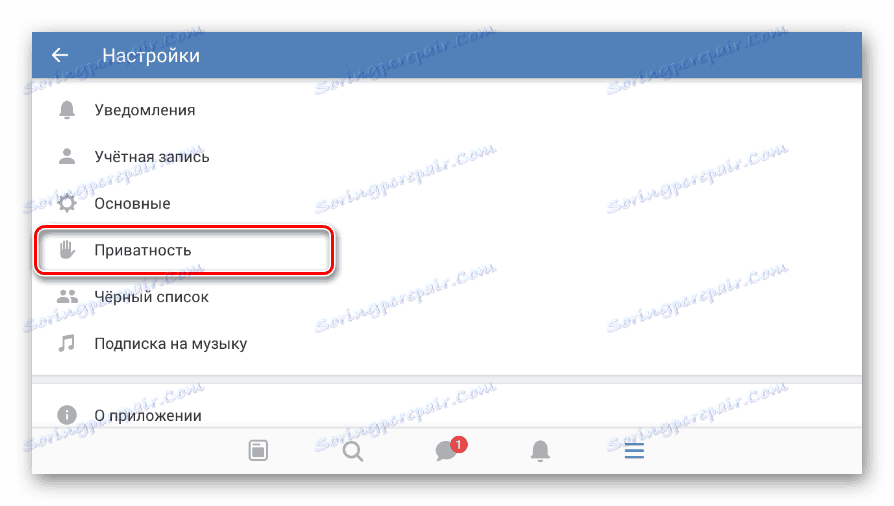
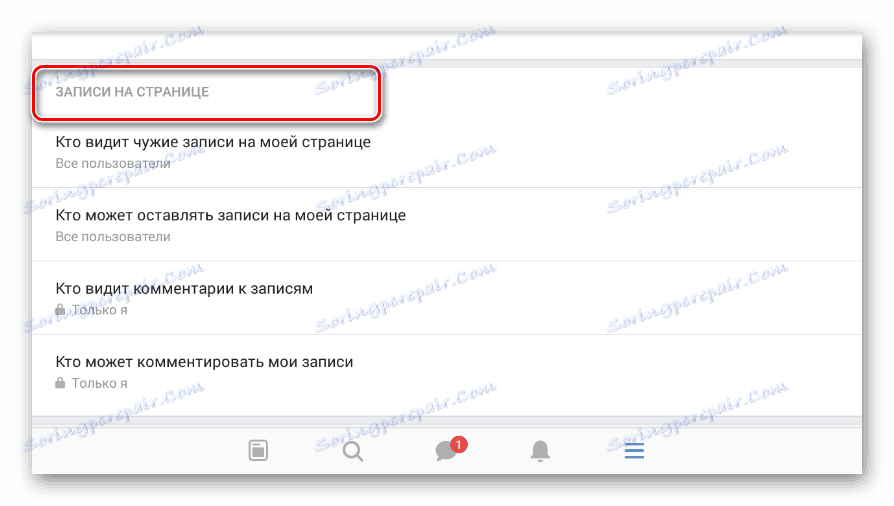
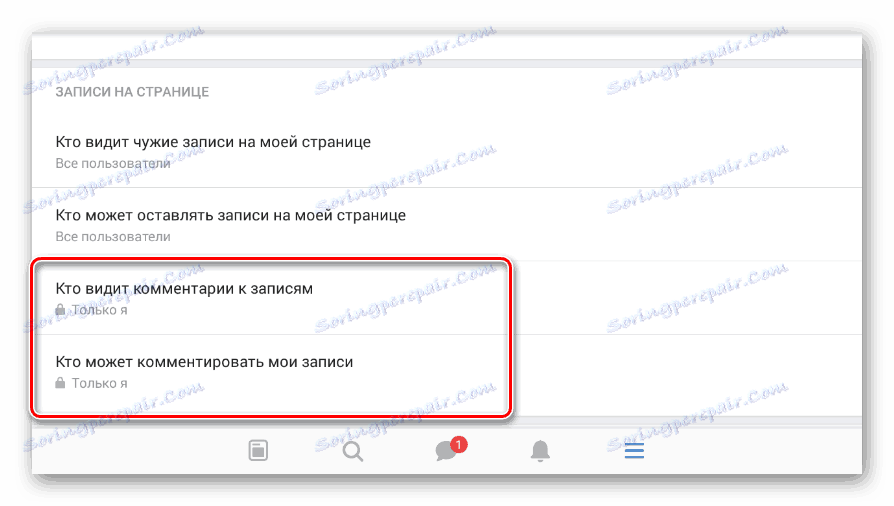
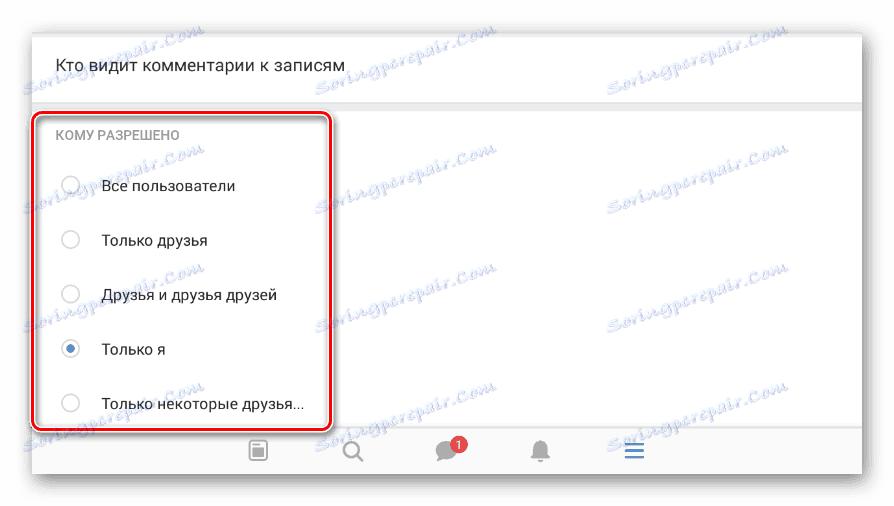
За изображения, които сте качили, коментарите трябва да бъдат включени отделно и само в случаите, когато изображенията са в един от албумите на потребителите.
- Отворете страницата "Снимки" в главното меню на приложението.
- Кликнете върху раздела "Албуми" и намерете желания фотоалбум.
- В предварителен преглед на албума кликнете върху иконата "..." и изберете опцията "Редактиране" .
- В блока "Кой може да коментира снимки", задайте стойността, която ви подхожда.
- След това запазете настройките, като кликнете върху иконата за отметка.
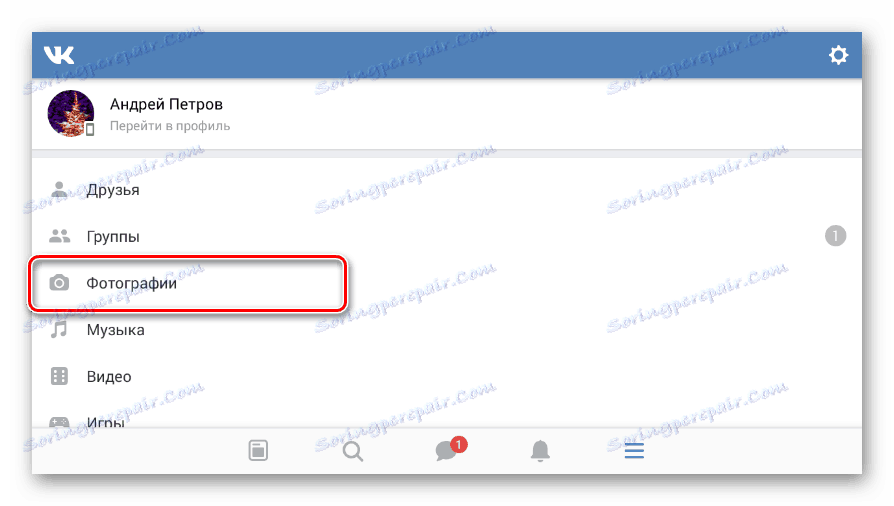
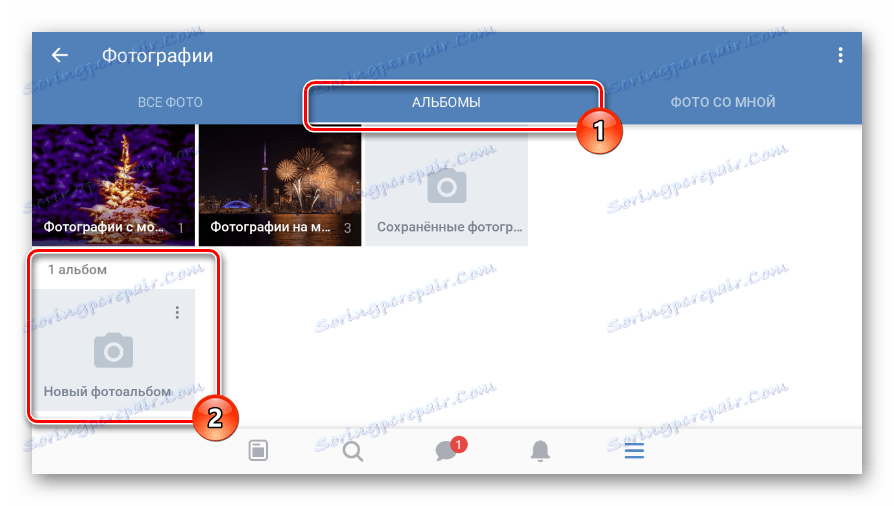
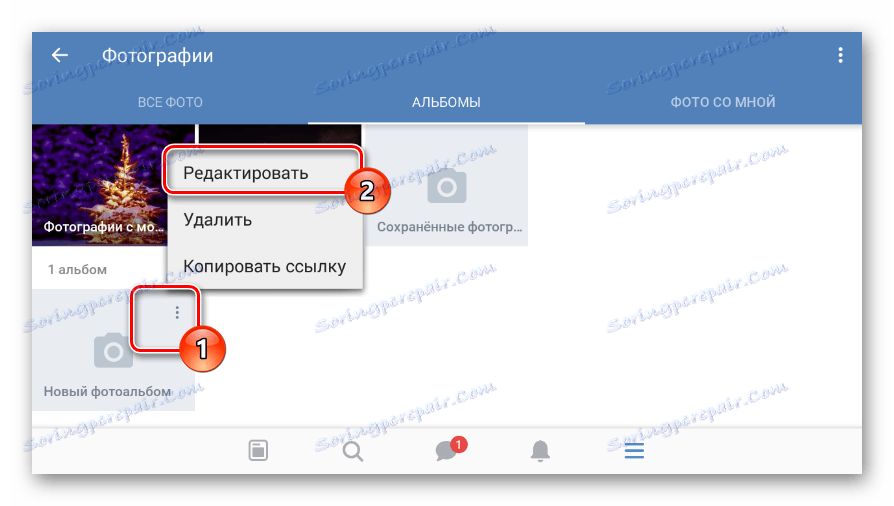
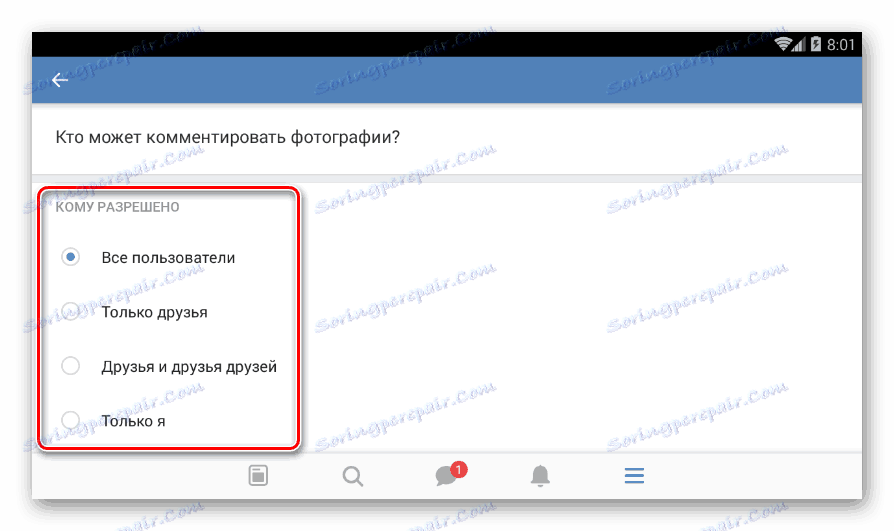
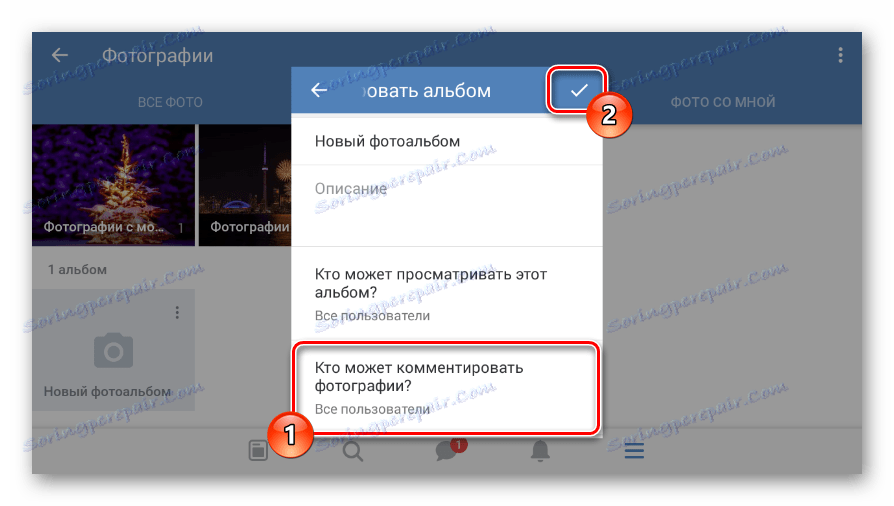
В случай на видеоклипове, коментарите могат да бъдат включени само отделно за всеки файл.
- Отворете страницата Видео чрез стартовото меню.
- Кликнете върху иконата "..." на визуализацията на желания запис и изберете "Редактиране" от списъка.
- Кликнете върху връзката "Кой може да коментира този видеоклип" и задайте подходящите параметри.
- Както в случая с фотоалбум, когато завършите редактирането, кликнете върху иконата за отметка.
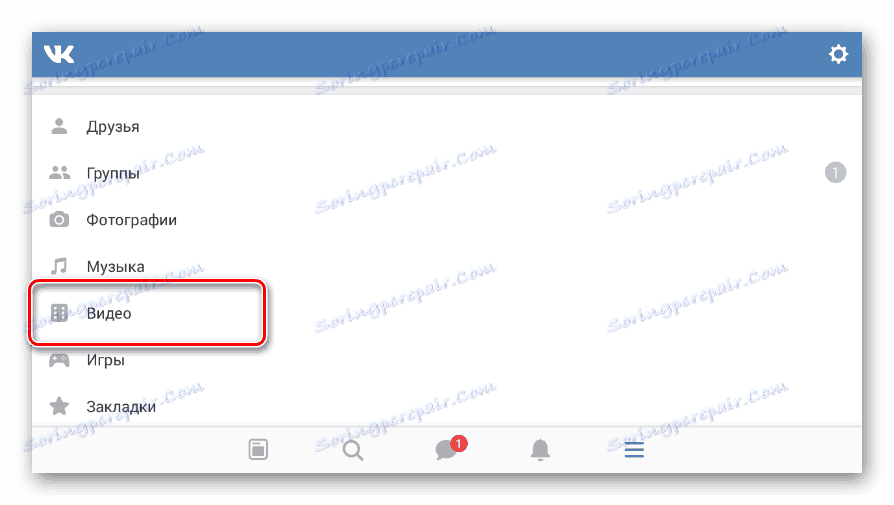
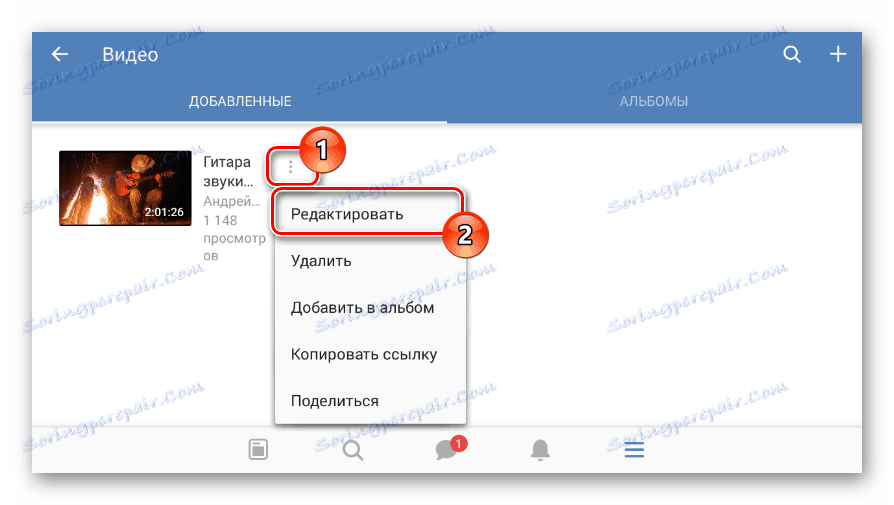
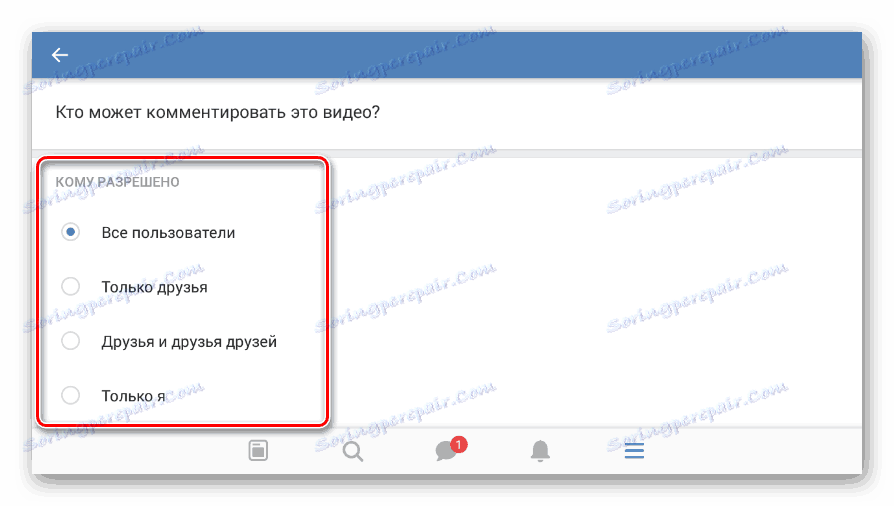
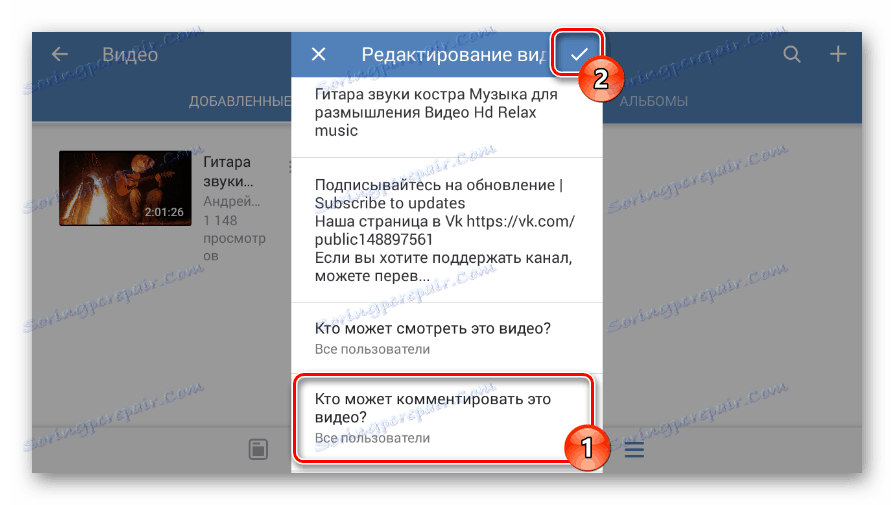
Тези указания за включването на коментари в профила могат да се считат за пълни.
Вариант 2: Общност
Можете да зададете коментари в група или на обществена страница по същия начин, както в личен профил, но с няколко разлики по отношение на имената на секциите. В същото време разликите с пълната версия на сайта отново са минимални.
- На основната страница на обществеността кликнете върху иконата за настройки.
- Сега изберете секцията "Услуги" .
- В рамките на блока "Стена" изберете една от предложените стойности, като внимателно прочетете описанието. След това използвайте бутона в горния десен ъгъл на екрана.
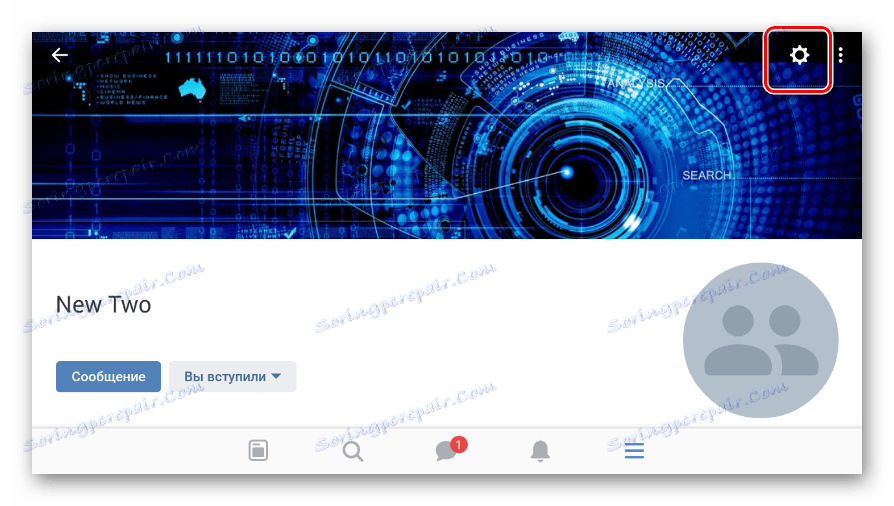
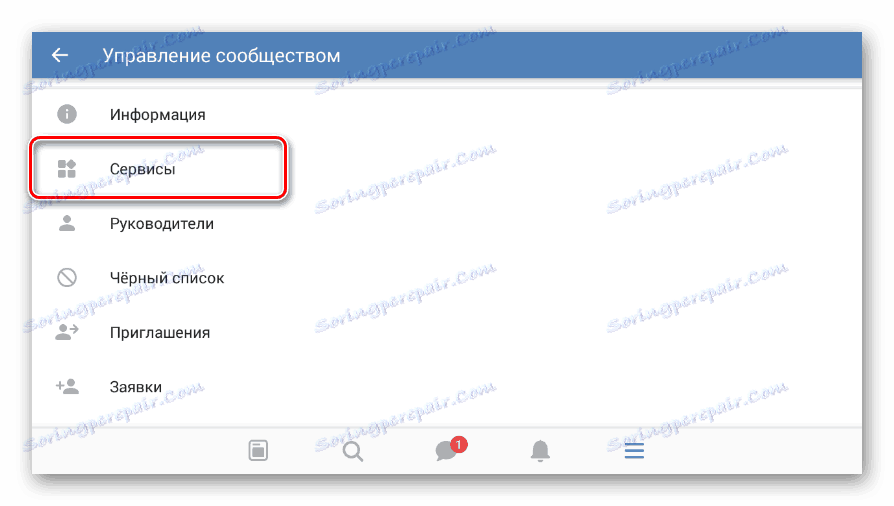
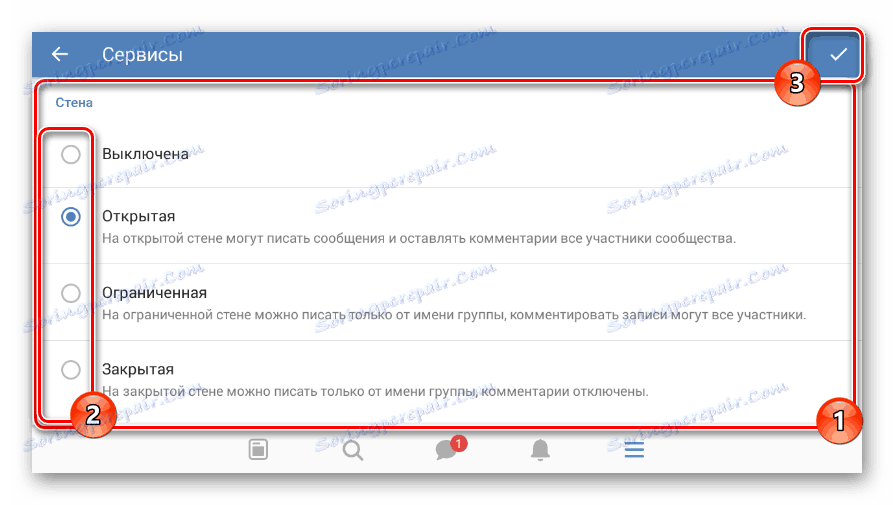
Тази статия може да бъде завършена, тъй като приложението не дава възможност да се промени по някакъв начин поверителността на албумите в групата, което пряко засяга настройките на снимките. В същото време можете да включвате коментари за видеозаписи по същия начин, както описахме в предишния метод.